お客さまへの大切なお知らせ:膨大なサポート情報を少しでも早くお客さまにお届けするため、本コンテンツの日本語版は人間の翻訳者を介さない自動翻訳で提供されております。正確な最新情報については本コンテンツの英語版をご覧ください。
ワークフローを無効にする
更新日時 2024年 4月 15日
以下の 製品でご利用いただけます(別途記載されている場合を除きます)。
|
|
|
|
|
|
|
|
ワークフローをオフにすると、自動化を停止し、ワークフロー内のレコードに影響を与えます。ワークフローがオフにされている場合、レコードは登録されません。ワークフローに残っている既存のレコードはワークフローを継続しますが、遅延以外のアクションは実行されません。
特定の日にアクションが実行されないようにするには、代わりに一時停止日を使用することをお勧めします。詳細については、一時停止する日程の設定をご確認ください。
ワークフローを手動でオフにする
ワークフローを手動でオフにする:
- HubSpotのアカウントにて、[自動化]>[ワークフロー]の順に進みます。
- ワークフローの名をクリックします。
- 右上の、ワークフローは有効ですスイッチをクリックして切り替えます。
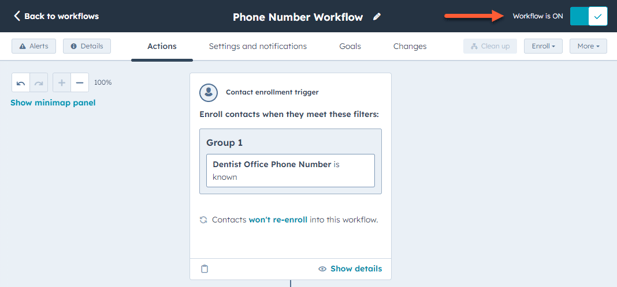
ワークフローを自動的にオフにする
ワークフローを作成または編集する際、 ワークフロー設定で、特定の日付より後にワークフローをオフにするようスケジュールすることができます。例えば、イベント終了後に会議のマーケティングEメールを送信するワークフローをオフにしたい場合があります。- HubSpotのアカウントにて、[自動化]>[ワークフロー]の順に進みます。
- ワークフローの名前をクリックします。
- 上部で、設定と通知タブをクリックします。
- 左サイドバーメニューで、登録解除と除外タブをクリックします。
- スケジュールワークフローを自動的にオフにする切り替えスイッチをオンにクリックしてください。
- [次の日付にこのワークフローをオフにする]をクリックし、[日付]を選択します。次に、時間を選択し、ワークフローもオフにする。
- ワークフローはすでに有効です。「保存」をクリックします。ワークフローは自動的に更新されます。
- ワークフローがオンになっていない場合は、右上の「確認および公開」()をクリックし、「オンする」()をクリックします。
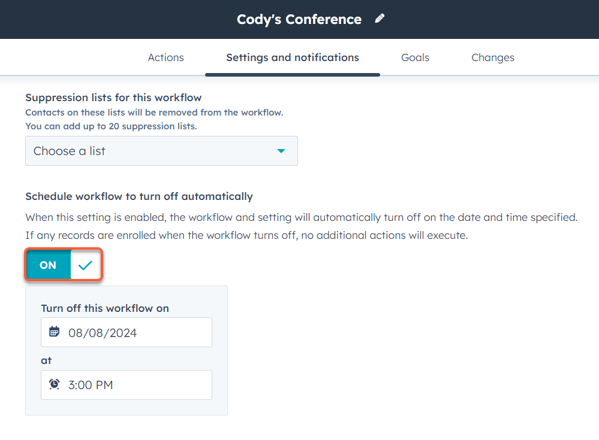
オフにしたワークフローのレコードへの影響
ワークフローがオフにされている場合、登録トリガーを満たすレコードは、登録されません。現在ワークフローに登録されているレコードは登録されたままですが、遅延以外のアクションは実行されません。
さらに詳しく言えば、アクション、if/then分岐、遅延、スケジュールされたアクションは以下のように機能する:
- 「アクション」:全てのアクションがスキップされ、ワークフロー履歴にはスキップされたアクション毎にエラーが表示されます。エラーメッセージが表示される:フローがオフにされたため、アクションはスキップされました。
- if/then分岐:全分岐で登録レコードを評価する。ワークフロー履歴には、各if/then分岐の成功メッセージが、結果のイベントと共に表示されます。
- 遅延:ワークフロー内のレコードに遅延が発生します。ワークフロー履歴には、各遅延の成功メッセージが、結果のイベントとともに表示されます。
- スケジュールされたアクション:スケジュールされたアクションはスケジュールされたままになります。
- スケジュールされた時間になると、レコードでスケジュールされたアクションがスキップされます。例として、以下のような場合が挙げられます。
- レコードは、ワークフローのアクション#1を完了し、2日後にアクション#2を実行するようスケジュールされています。
- ワークフローを無効にしてから 2 日が経過し、アクション #2 の予定時刻になりました。ワークフローはまだ無効なので、そのレコードにアクション#2が実行されることはありません。
- レコードは、次のアクション、スケジュール設定された遅延に進み、すべてのアクションがなくなったら、そのワークフローは完了となります。
- アクションのレコードがスケジュールされている間にワークフローを一度無効にした後、ワークフローを有効に戻した場合、そのレコードはスケジュールされたアクションを実行します。例として、以下のような場合が挙げられます。
- レコードは、ワークフローのアクション#1を完了し、2日後にアクション#2を実行するようスケジュールされています。
- ワークフローを無効にしてから 1 日が経過し、ワークフローを再び有効にしました。さらに 1 日が経過し、アクション #2 の予定時間になります。アクション#2が実行されるようにスケジュールされたときに、ワークフローがオンになっているため、アクション#2は、そのレコードに対して実行されます。
- レコードは、次のアクション、スケジュール設定された遅延に進み、すべてのアクションがなくなったら、そのワークフローは完了となります。
- スケジュールされた時間になると、レコードでスケジュールされたアクションがスキップされます。例として、以下のような場合が挙げられます。
注:ワークフローが無効であるときにレコードがアクションをスキップした場合、ワークフローを再び有効にしても、これらのアクションが実行されることはありません。現在、ワークフローの特定のステップにレコードを再登録することはできません。
Workflows
貴重なご意見をありがとうございました。
こちらのフォームではドキュメントに関するご意見をご提供ください。HubSpotがご提供しているヘルプはこちらでご確認ください。
